(Résolu) La connexion SSH a refusé sur Ubuntu & Debian
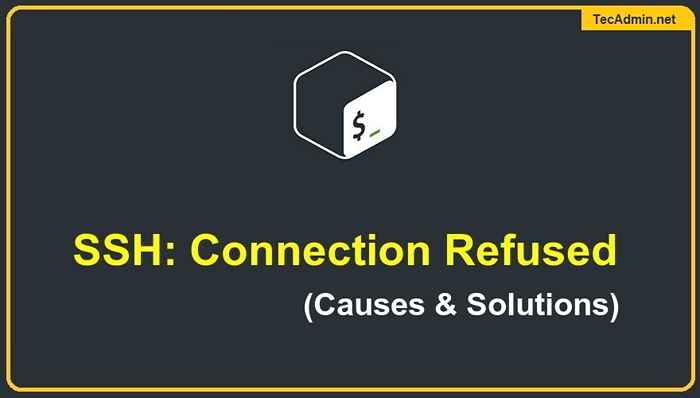
- 1656
- 88
- Victor Charpentier
Le "Connexion rejetée" L'erreur signifie que l'ordinateur n'accepte pas les demandes de connexion à l'adresse IP demandée et au port. Les demandes de connexion peuvent être bloquées par un pare-feu, c'est pourquoi la «connexion refusée» est affichée.
Lorsqu'un ordinateur reçoit une demande de connexion à partir d'une adresse IP et d'un port auquel il souhaite se connecter, mais que le pare-feu bloque la connexion, le message d'erreur «Connexion refusée» apparaît. «Connexion refusée» peut être due à une demande de connexion de blocage du pare-feu. Dans certains cas, aucun des services n'écoute sur le port demandé ne provoque également l'erreur «Connexion refusée».
Le problème:
Aujourd'hui, j'ai installé un nouveau système Ubuntu sur mon réseau LAN. J'ai fait face à une erreur «Port 22: Connexion refusée» pendant la connexion SSH à ce système. Après un peu de dépannage, j'ai obtenu qu'il n'y a pas de serveur SSH fonctionnant sur le système nouvellement installé.
J'ai reçu le message d'erreur ci-dessous:
 Port 22: Erreur de connexion refusée
Port 22: Erreur de connexion refuséeComment résoudre l'erreur «Port 22: connexion refusée»
Il y a les 4 raisons les plus courantes de cette erreur. Une ou plusieurs raisons peuvent entraîner ce problème comme un coup répertorié.
- Le serveur SSH n'est pas installé
- Le service SSH n'est pas actif
- Le service SSH fonctionne sur un port différent
- Le port SSH est bloqué par le pare-feu
Discutons de toutes les solutions possibles une par une.
1. Le serveur SSH n'est pas installé
L'OpenSSH est utilisé pour le service SSH sur les systèmes basés à Debian. Certains des systèmes nouvellement installés n'ont peut-être pas de démon SSH. Très probablement, lorsque vous installez un nouveau système de bureau, les packages OpenSSH ne sont pas inclus par défaut.
Vous pouvez exécuter les commandes suivantes pour installer le service SSH sur votre système.
sudo apt udpate && sudo apt install openssh-server Une fois l'installation terminée, vous pouvez vous connecter à votre système sur le port 22. Si vous êtes toujours confronté à des problèmes, vérifiez d'autres raisons définies ci-dessous.
2. Vérifier que le service SSH est actif et en cours d'exécution
Généralement, le service SSH est démarré automatiquement après l'installation. Mais peut être le service est arrêté pour une raison quelconque. Pour vérifier l'état actuel du service SSH, exécutez:
Sudo Systemctl Status SSH Si le service SSH n'est pas en cours d'exécution ou n'est pas actif, utilisez les commandes mentionnées ci-dessous pour activer le service sur le démarrage du système et le service de démarrage.
sudo systemctl activer sshsudo systemctl start ssh
Une fois le service démarré avec succès, vous pouvez vous connecter à votre système via SSH. Dans le cas, vous êtes toujours confronté à la même erreur, vérifiez le prochain problème possible.
3. Le service SSH fonctionne sur un port différent
Peut-être que le service SSH écoute sur un port différent. C'est aussi une meilleure pratique pour sécuriser les serveurs. Vous pouvez découvrir le port de serveur SSH en exécutant la commande suivante.
SS -TULPN | grep ssh 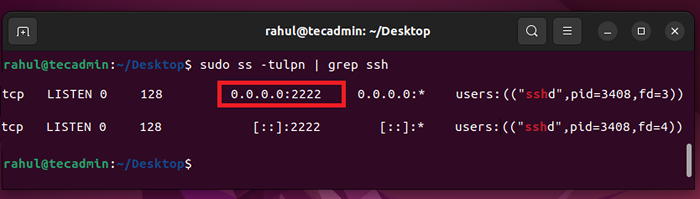 Vérifiez le port SSH
Vérifiez le port SSHLa capture d'écran ci-dessus montre que le service SSH écoute sur le port 2222. Vous devez connecter le système distant avec SSH sur le port 22. Nous pouvons définir un numéro de port avec une connexion SSH comme commande mentionnée ci-dessous.
SSH -P 2222 [Protégé par e-mail] J'espère que cela résoudra votre problème. Si vous êtes toujours confronté au même problème, vérifiez la suggestion ci-dessous.
4. Le port SSH est bloqué par le pare-feu
C'est la cause la plus courante que le pare-feu bloque les demandes.
Maintenant, vous devez identifier, quel pare-feu utilisez-vous. Si le système distant est sur l'hébergement cloud, vérifiez le groupe de sécurité de cet hébergement.
Sur les systèmes avec un accès physique, peut vérifier si UFW ou Firewalld est actif.
- Utilisation d'UFW
Vérifiez l'état du pare-feu UFW avec la commande ci-dessous:
Statut sudo ufwSi le pare-feu est dans un état actif, vous pouvez ouvrir le port 22 avec la commande mentionnée ci-dessous.
sudo ufw autoriser 22 / TCP - Utilisation de Firewalld
Vérifiez si le démon de tout le monde est actif et en cours d'exécution:
SUDO Systemctl Status FirewalldSi la sortie montre
Actif: actif (en cours d'exécution), Ensuite, vous pouvez ouvrir le port SSH en exécutant la commande suivante.Sudo Firewall-CMD - Permanent --zone = public --add-port = 80 / TCPPuis recharger le pare-feu pour appliquer les modifications.
SUDO FIRWALL-CMD - Reload
Conclusion
Dans cet article de blog, nous avons discuté de quatre problèmes possibles pour l'erreur «Port 22: Connexion refusée». Fournit également les solutions pour chaque numéro. J'espère que ce tutoriel aide à résoudre votre problème.
Si vous avez trouvé une autre raison de ce problème, veuillez le mentionner dans le commentaire.

